
iPhone veya Mac’inizde iPhone Yansıtma’yı yönetme
iPhone Yansıtma, iPhone’a doğrudan Mac’ten erişim ve yönetim imkanı sunar. Ayrıca, iPhone bildirimlerini doğrudan Mac’e iletir.
iPhone Yansıtma yalnızca iPhone’unuz yakındaysa ve kilitliyse çalışır. Doğrudan iPhone’unuzu kullanmaya başlarsanız iPhone Yansıtma özelliği otomatik olarak durdurulur.
iPhone Yansıtma erişimini iki aygıttan da iptal edebilirsiniz. Bu işlemi, iPhone Yansıtma’nın etkin olduğunu belirten bildirimi aldığınızda da yapabilirsiniz. Erişimi iptal etmek, iPhone Yansıtma’yı sıfırlar. Bu nedenle, özelliği tekrar kullanmak isterseniz ayarlama işlemini tekrarlamanız gerekir.
![]() ÖNEMLİ: Değişiklik yapmadan veya bilgileri silmeden önce bunun güvenliğiniz üzerindeki olası etkilerini dikkate alın.
ÖNEMLİ: Değişiklik yapmadan veya bilgileri silmeden önce bunun güvenliğiniz üzerindeki olası etkilerini dikkate alın.
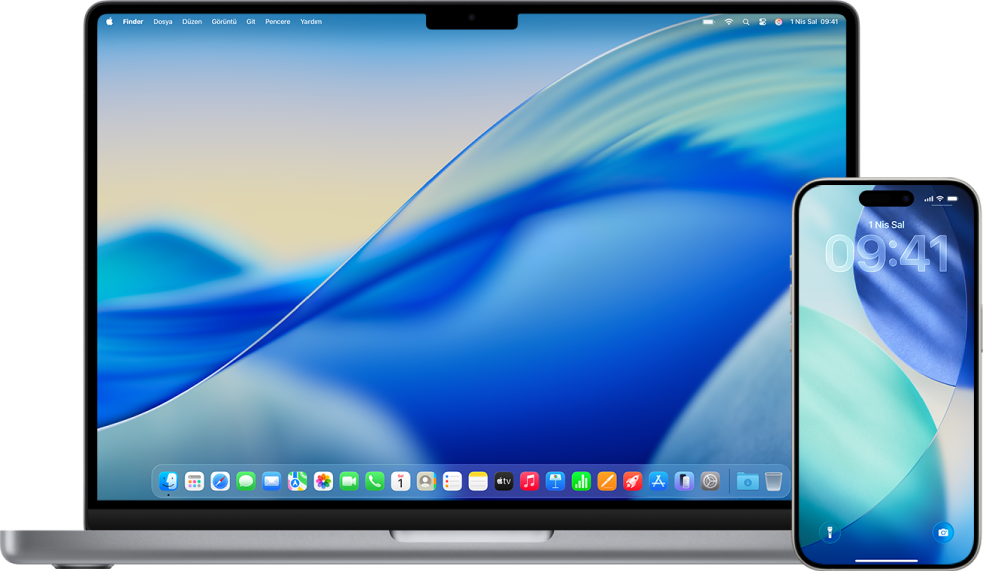
Nasıl yapılacağını öğrenin: Aşağıda bir görevi görüntülemek için başlığının yanındaki artı düğmesini ![]() seçin.
seçin.
Bildirim aldığınızda iPhone Yansıtma’ya erişimi görüntüleme ve iptal etme
iPhone Yansıtma halihazırda veya yakın zaman içinde etkinse iPhone’unuza bir bildirim alırsınız. Bu bildirime dokunarak oturum geçmişini inceleyebilir ve söz konusu Mac’in erişimini iptal edebilirsiniz.
iPhone’unuzda bildirime dokunun.
iPhone Yansıtma için ayarlanmış Mac bilgisayarların bir listesini görürsünüz. Oturumun ne zaman başladığı, ne kadar sürdüğü gibi bilgiler dahil olmak üzere yakın zamandaki oturumlarla ilgili bilgiler de burada görünür.
Sağ üstte Düzenle’ye dokunun, sonra kaldırmak istediğiniz Mac’i seçin.
iPhone Yansıtma erişimini iPhone’da görüntüleme ve iptal etme
İpucu: Bilgileri görüntülemek ve Mac bilgisayarları kaldırmak için Güvenlik Denetimi’ni de kullanabilirsiniz. iOS 16 veya daha yenisine sahip iPhone için Güvenlik Denetimi konusuna bakın.
iPhone’unuzda Ayarlar
 > Genel’e gidin.
> Genel’e gidin.AirPlay ve Süreklilik’e dokunun, sonra iPhone Yansıtma’ya dokunun.
iPhone Yansıtma için ayarlanmış Mac bilgisayarların bir listesini görürsünüz. Oturumun ne zaman başladığı, ne kadar sürdüğü gibi bilgiler dahil olmak üzere yakın zamandaki oturumlarla ilgili bilgiler de burada görünür.
Sağ üstte Düzenle’ye dokunun, sonra kaldırmak için bir Mac’i seçin.
iPhone Yansıtma erişimini Mac’inizden iptal etme
Mac’inizde iPhone Yansıtma uygulamasına gidin.
Ekranın üstündeki menü çubuğundan iPhone Yansıtma > Ayarlar’ı seçin.
[iPhone’unuzun adı] Erişimini İptal Et’i seçin.
iPhone Yansıtma için Touch ID veya parolayı zorunlu kılma
iPhone Yansıtma’nın belirli ayarları aygıtlarınızın otomatik olarak bağlanmasına izin verebilir. Bunun yerine, Touch ID veya aygıt parolanız gibi bir kimlik doğrulama yönteminin zorunlu kılınmasını tercih edebilirsiniz.
Mac’inizde iPhone Yansıtma uygulamasına gidin.
Ekranın üstündeki menü çubuğundan iPhone Yansıtma > Ayarlar’ı seçin.
Her Zaman Sor’u seçin.
Bir uygulamanın bildirim göndermesini engelleme
iPhone Yansıtma etkinken iPhone bildirimleri doğrudan Mac’e gönderilir. Bu seçeneği belirli uygulamalar için devre dışı bırakabilirsiniz.
iPhone’unuzda Ayarlar
 > Bildirimler’e gidin.
> Bildirimler’e gidin.Herhangi bir uygulamayı seçin, sonra Mac’te Göster’i devre dışı bırakın.